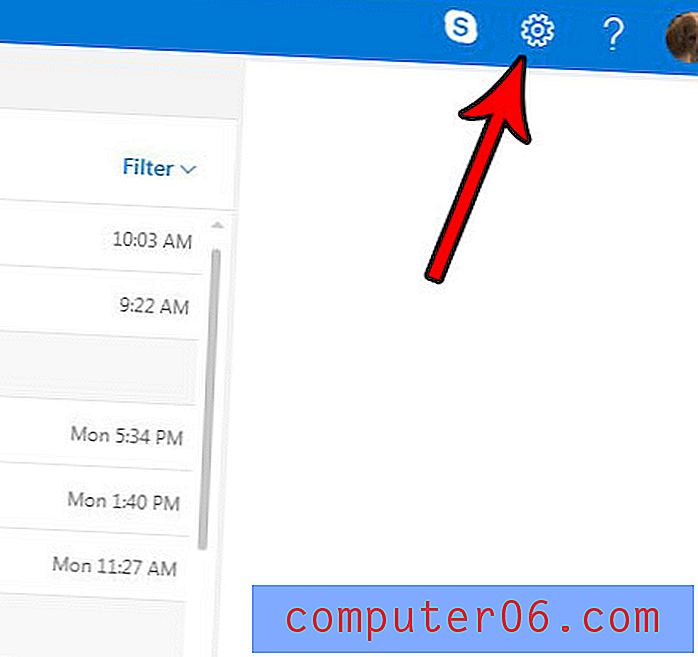So ändern Sie die Textschrift in Photoshop CS5
Photoshop CS5 verfügt über so viele verschiedene Tools und Dienstprogramme zum Bearbeiten Ihrer Bilder, dass es sehr einfach sein kann, einige der grundlegenderen zu übersehen. Die Möglichkeit, das Erscheinungsbild von Zeichen zu ändern, ist in den meisten Programmen vorhanden, daher ist dies für uns selbstverständlich. Die Filter- und Ebenenstiloptionen sind weitaus interessanter als die Schriftoptionen, und Sie werden möglicherweise vergessen, wie effektiv eine Änderung der Schrift sein kann. Sie können Ihre Textschrift in Photoshop CS5 jedoch jederzeit ändern (vorausgesetzt, Sie haben die Textebene nicht gerastert) und erhalten ein völlig neues Erscheinungsbild für Ihr Bild. Wenn Ihnen die Auswahl der in Photoshop CS5 verfügbaren Schriftarten nicht gefällt, lesen Sie hier, wie Sie Photoshop weitere Schriftarten hinzufügen.
Bearbeiten Sie die Textschrift in Photoshop
Wenn Sie mit Photoshop noch nicht vertraut sind oder es normalerweise nur für bestimmte Zwecke verwenden, sind Ihnen möglicherweise nicht alle verschiedenen Fenster und Bedienfelder bekannt, die Sie anzeigen können. Jedes Fenster konzentriert sich auf eine bestimmte Aufgabe oder ein bestimmtes Bildelement und bietet schnellen Zugriff auf das nützlichste Toolset zum Ausführen dieser Aufgabe. Dies gilt auch für das Bearbeiten von Text. Die Werkzeuge zum Durchführen dieser Änderungen finden Sie im Zeichenbedienfeld. Im Folgenden finden Sie einige Beispiele dafür, wie Sie mit diesen Tools Ihren Text bearbeiten können.
Öffnen Sie zunächst Ihr Bild in Photoshop, das die Textebene enthält, deren Schriftart Sie ändern möchten.
Klicken Sie oben im Photoshop-Fenster auf Fenster und dann auf die Option Zeichen . Daraufhin wird ein Bedienfeld angezeigt, das dem folgenden Bild entspricht.

Drücken Sie die Taste F7 auf Ihrer Tastatur, um das Ebenenbedienfeld anzuzeigen (falls es noch nicht angezeigt wird), und klicken Sie dann auf die Textebene, die Sie bearbeiten möchten.
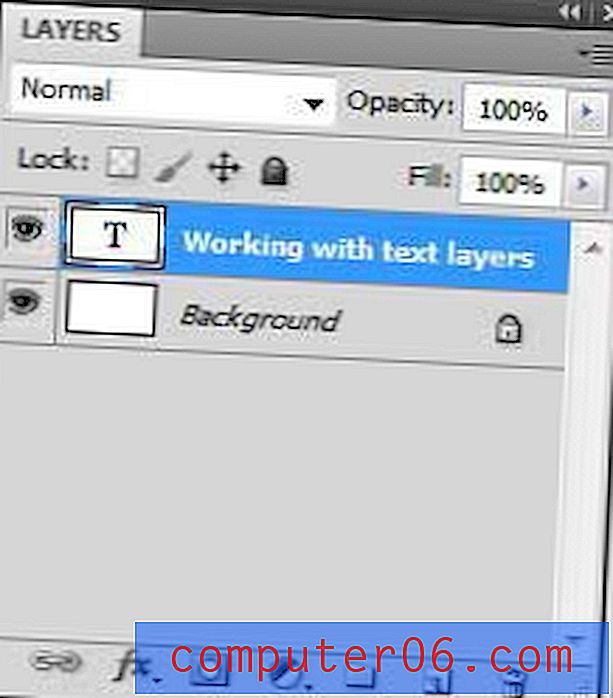
Klicken Sie in der Symbolleiste auf der linken Seite des Fensters auf das Textwerkzeug.
Klicken Sie auf eine beliebige Stelle in Ihrem Text und drücken Sie dann Strg + A, um den gesamten Text auszuwählen.
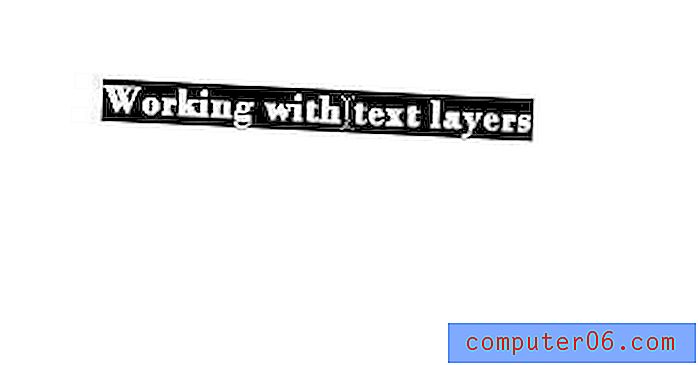
Klicken Sie im Zeichenbedienfeld auf das Dropdown-Menü „Schriftart“ und wählen Sie die Schriftart aus, die Sie anstelle der aktuellen Option verwenden möchten. Ihr Text wechselt zu dieser Schriftart.
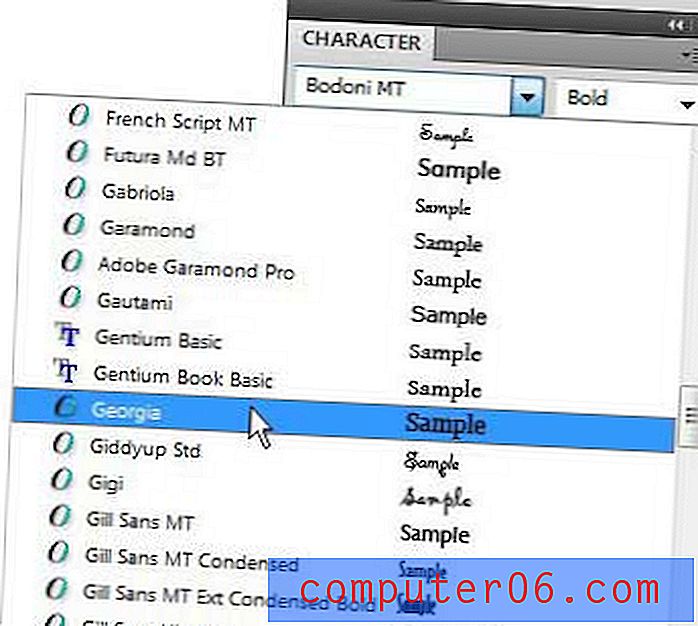
Während Sie Ihren gesamten Text auf dieser Ebene hervorgehoben haben, können Sie mit den anderen Werkzeugen im Zeichenbedienfeld einige universelle Änderungen vornehmen, wenn Sie möchten. Beispielsweise gibt es Optionen zum Anpassen des Abstands zwischen Zeichen, der Textgröße und der Textfarbe. Sie können auch die Symbole am unteren Rand des Bedienfelds verwenden, um Ihren Text zu unterstreichen, einen faux-fetten Stil hinzuzufügen oder den gesamten Text in Groß- oder Kleinschreibung umzuwandeln. Experimentieren Sie mit den verschiedenen Symbolen und Dropdown-Menüs, um die verfügbaren Optionen anzuzeigen. Sie können Ihre letzte Aktion jederzeit rückgängig machen, indem Sie Strg + Z auf Ihrer Tastatur drücken.